注文住宅は、間取りが決められるのが最高に嬉しいですよね!
でも、様々な条件を検討した結果、選んだ土地がちょっとクセのある形だったら…それに合う間取りを考える必要があります。
これまで理想としていた間取りが、土地の条件によっては難しくなることが、よくあります。
我が家も、選んだ土地は、駅から近い分、隣家との距離が近く、南北に細長い土地でした。
もし正方形に近い形の土地や、南面が広く開いていたなら、日当たりのよい面にたくさんの部屋がつくれたのに…。見た目ももっとかっこよくできたのに…と思います。
でも、与えられた条件で、できる限り、よい家にしたいですよね。
そのため、間取りをすごくすごく考えました、何パターンも。
しかし間取りを何パターン考えても、それを立体的にイメージするのはけっこう大変です。
間取りが変わると、家の外観も変わることもあります。
間取りの変更のたびにパースやデザイン画を出してくれるハウスメーカーなら必要ないかもしれませんが…我が家の選んだメーカーは、契約前の提案資料(しかも1回だけ)でしか、パースを出してくれませんでした。
それに、間取りを考えるたびに、人にそこまでやってもらうのは悪いし、手間も時間もかかります。
そこで我が家が活用したのが、3Dマイホームデザイナーでした。
間取りのイメージを立体化させることが大切
細長い土地でも、広々とした明るいリビングが作りたい!これは絶対条件でした。
南側の一階部分は、玄関がある分、部屋の横幅も限られてしまい、採光できる窓を大きくできない。
そのため、二階リビングにすることがほぼ決まりました。
そうすれば、南側の面に、ふたつの大きな掃き出し窓がつくれて、その先に広いベランダが広がつくれます。それなら、広々としたリビングができそうだ!と思いました。
しかし、最初に考えた間取りを、3Dマイホームデザイナーで作ってみると…あれ?何だか、リビングが細長い!
外観も作ってみると、これもまた、なんだか細い家!
実は、ハウスメーカーに最初に提案された計画だと、横幅が土地に対して最大限取られていませんでした。あと少し横幅を広げられるはずということが分かり、間取りも変更することに。
間取りの作り方で、広々感が違う!
その次に悩んだのが、「スタディカウンター」の場所。
最初は、リビングから階段を挟んで、離れた場所に書斎を置いたため、3D化すると、リビングが狭く感じるような感じがしました。
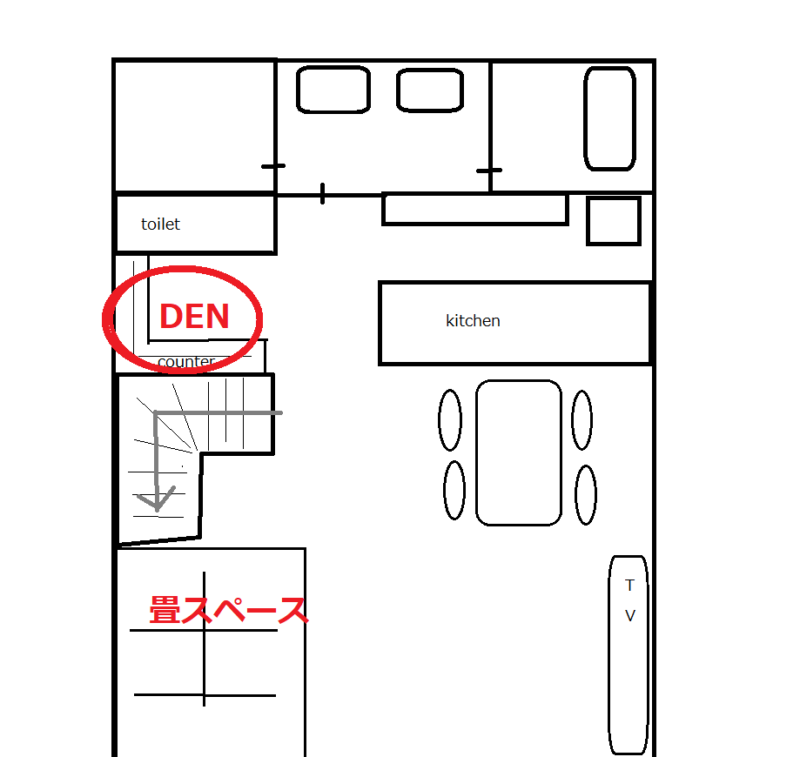
そこで、この空間もリビングと一体化すれば、さらにリビングが広々とするのでは?
さらに、憧れの「小上がり」のスタディカウンターにしたらどうか?と思い、やってみました。
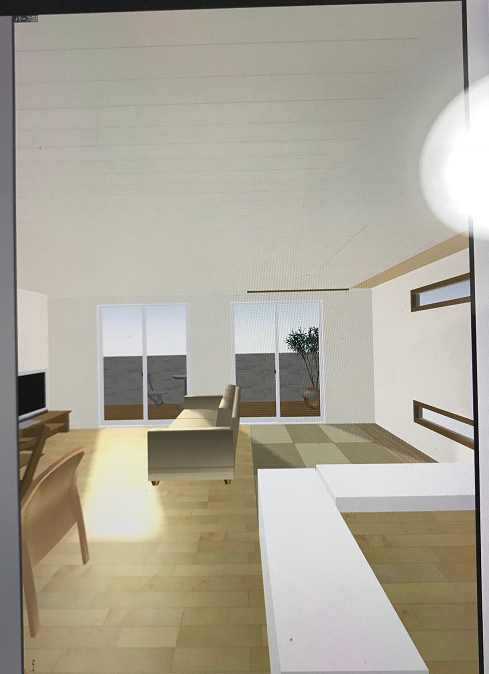
その結果、リビングが広々と見えるようになり、こちらの間取りにしよう!と決めることができました。
スタディカウンターもリビングの一部にしてしまえば、リビングの広々さがより増す。そんな単純なことに、紙の上だけで考えているときは気が付かなかった…。
寝室に作った書斎スペースのイメージづくりにも
夫が希望していた、寝室の一角に作る書斎スペース。
最初はいまいちイメージができなかったのですが、3Dマイホームデザイナーで夫が作成した画像を見て、なるほど!これはおしゃれでいいね、と納得しました。

実際に作った書斎スペースは、下半分をカウンターにしましたが、上半分はつり本棚で、イメージに近いものができたと思っています。
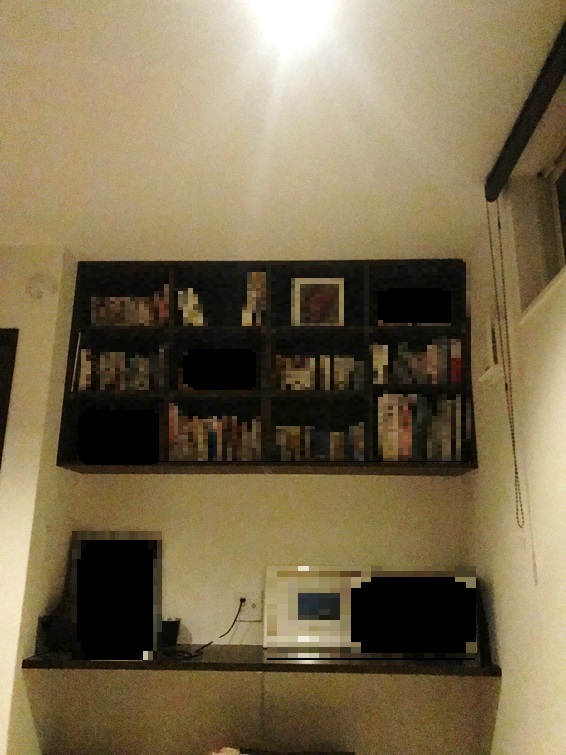
細かい建具の色、インテリアのイメージづくりにも
「窓の形」もインテリアに影響する!と分かった
最初、リビング右側の窓は、大きな引き違い窓にしたのですが、

これを3連窓や横長窓にすることで、なんだかおしゃれに見えるぞ…と発見。
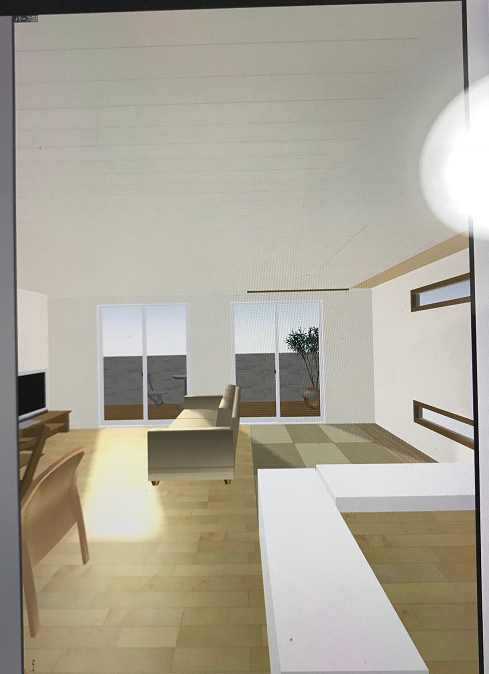
テレビ後ろの窓も、引き違い窓から3連窓に変えて、ちょっとかっこよく変わりました。

↓

「窓枠の色」もインテリアに影響する!と分かった
また、3D化してみたことで、意外とインテリアに重要なポイントとなると分かったのが、「窓枠の色」です。
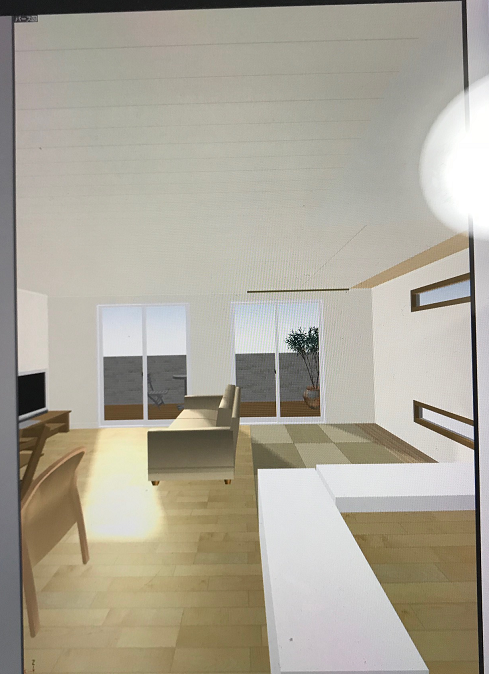
上の写真右側の上下の横長窓の枠が「茶色」なのが、なんだかおかしいなと、3D化してみて気が付きました。
正面の掃き出し窓は白に設定済ですが、横にある横長窓が茶色のままで、これではおかしい!窓枠の色って意外と大事!と気が付くことができました。
キッチン横の飾り棚、木格子など、細かい部分のイメージづくりにも
当初、構造の関係で、右下の白いカウンターの角に、柱が立つ可能性がありました。
それもなんだか変だな…と思っていたところ、構造計算の結果、柱はなくてもOKになりました!
しかし、カウンターキッチンの横に、壁か、二本の柱が必要ということになりました。
壁では、広々とした感じがいまいち出せなさそう…。柱が二本というのもなんだかつまらない。ということで、キッチン横にこんな飾り棚を作ってもらうことにしました。
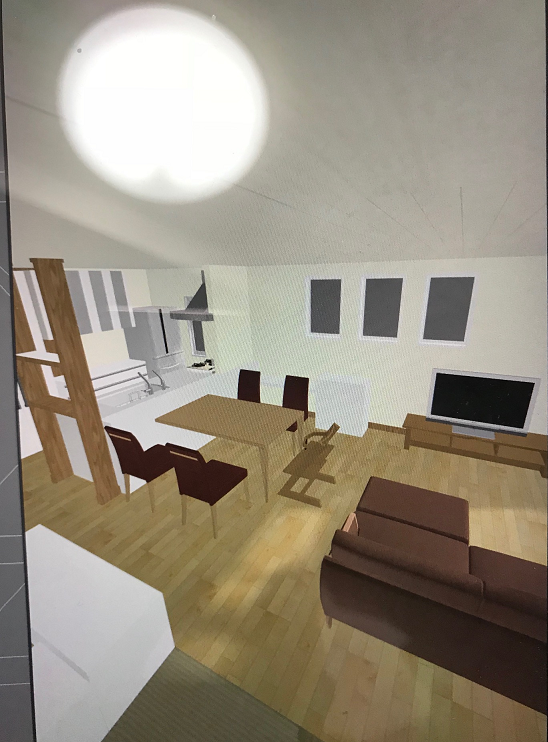

これが実際の柱・兼・飾り棚です。
階段横の木格子のイメージづくりにも、3Dマイホームデザイナーがとても役に立ちました。
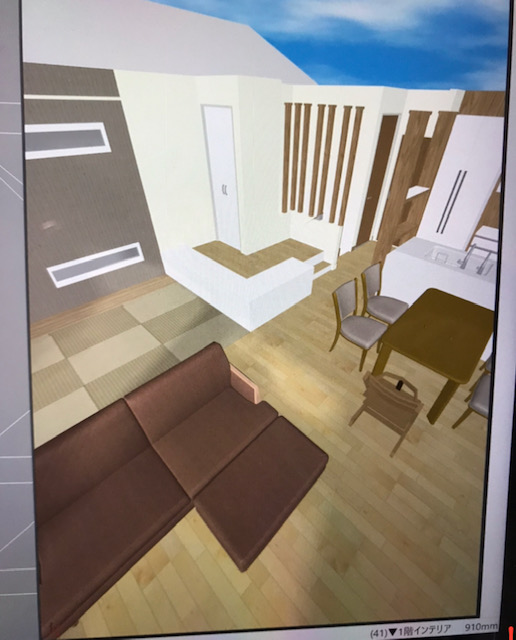

屋根の形、外壁の色、玄関ドアの色など「外観」のイメージにも役立った

そして、屋根の形、外壁の色、そして玄関ドアの色は、外観を左右する大切な要素です。
ここも失敗できないので、マイホームデザイナーがとても役に立ちました。
実際にこうしよう、と考えていた屋根の形や、ドアの色をあてはめて3D化してみたことで、この外観なら思い通りになりそう!と自信を持つことができました。
ベランダの張り出し具合に関しても、ちょっと張り出しすぎかも?と心配したのですが、3D化してみると、むしろかっこいいかもね!と安心することができました。
とにかくやってみると楽しい!3Dマイホームデザイナー
3Dマイホームデザイナーのことを夫から提案されたとき、何それ?無駄に高そうだし本当に役に立つの?と思っていた私ですが、本当に、買ってよかったです!
一生懸命考えた間取りが、立体化する!!というのは、想像以上に楽しかったし感動的でした。
紙の上で平面でしかイメージできなかったものがはっきりとイメージできるようになり、色々な修正点、改善点も見つかりました。
ちなみに主にマイホームデザイナーを使っていたのは夫で、パソコンにすごく詳しいわけでもないけれど疎いわけでもないくらいで、ここまでできたので、ある程度パソコンができる人であれば問題なく扱えるのではないかな?と思います。
ほかにも、日当たりの計算などもけっこう細かくできたので、もっといろいろ自分でやってみればよかった…と今さらながら思っています。






